网络越来越发达,用户可以在网上自己下载操作系统,而不用再花钱买系统盘来安装系统,不过有用户不懂win7如何安装系统下载,下面跟大家介绍下载的win7系统怎么安装的教程。
win7如何安装系统下载操作步骤
01 先在浏览器上搜索win7系统镜像。下载win7系统镜像,并把系统镜像保存好。
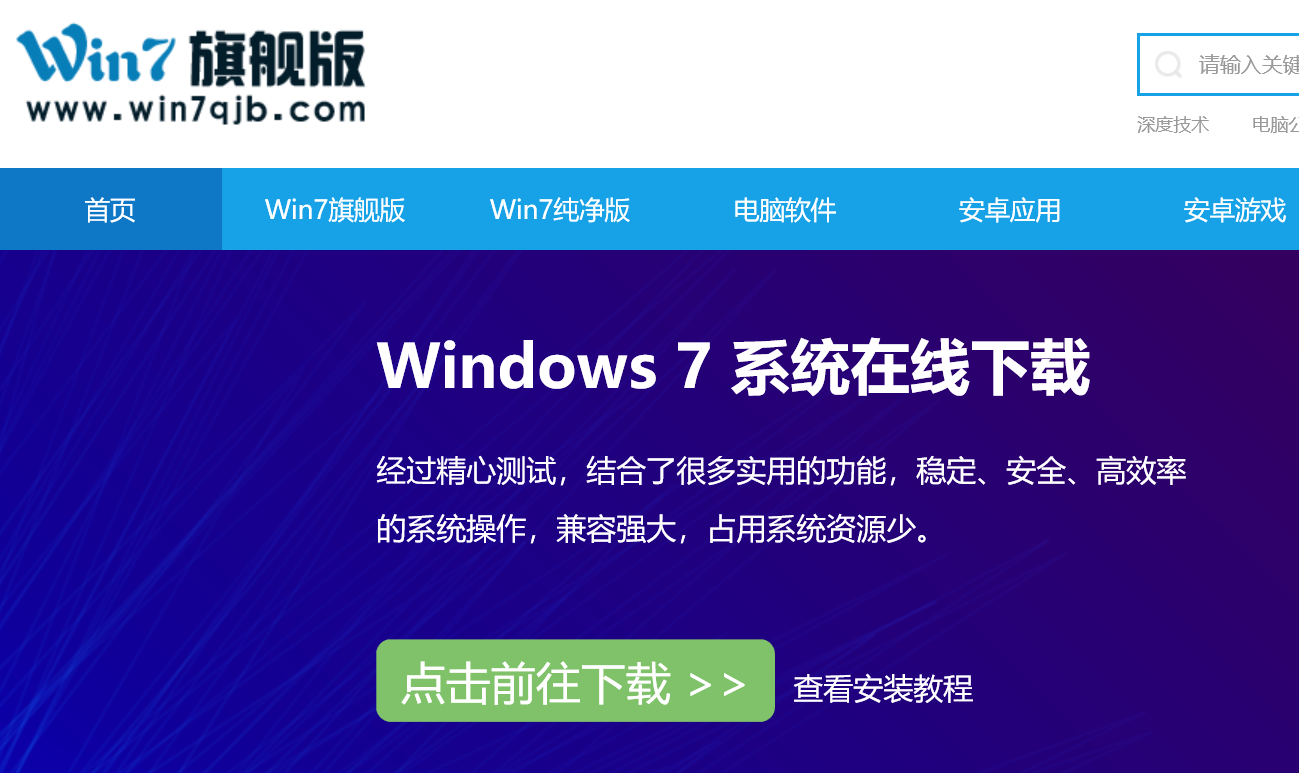
02 在云骑士官网上下载并打开云骑士装机大师,点击启动U盘按钮。
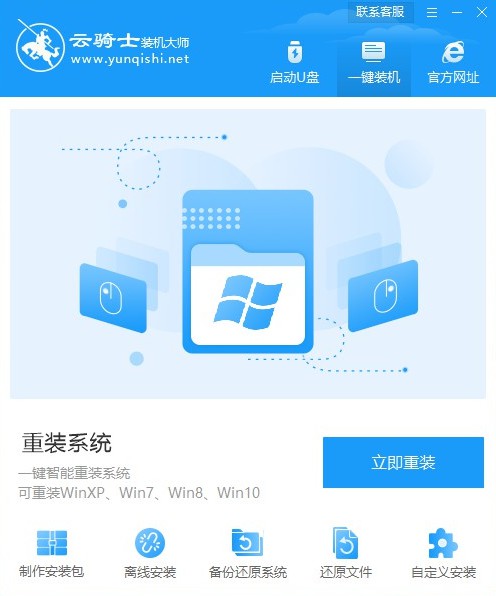
03 打开本地模式,接着点击安装到C盘。
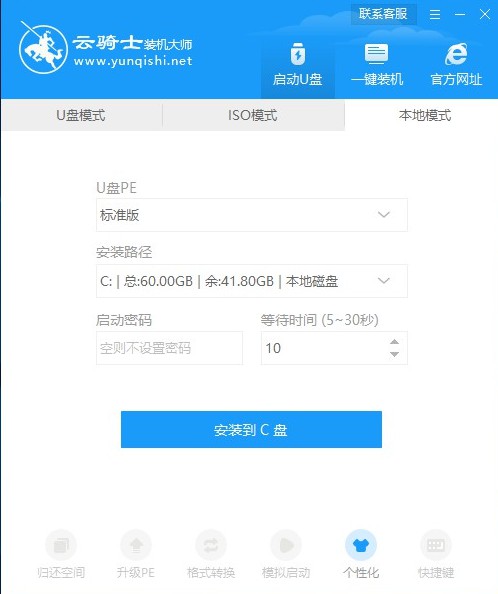
04 安装好之后按确定,重启电脑,在启动过程中选择YunQiShi-WinPE选项。
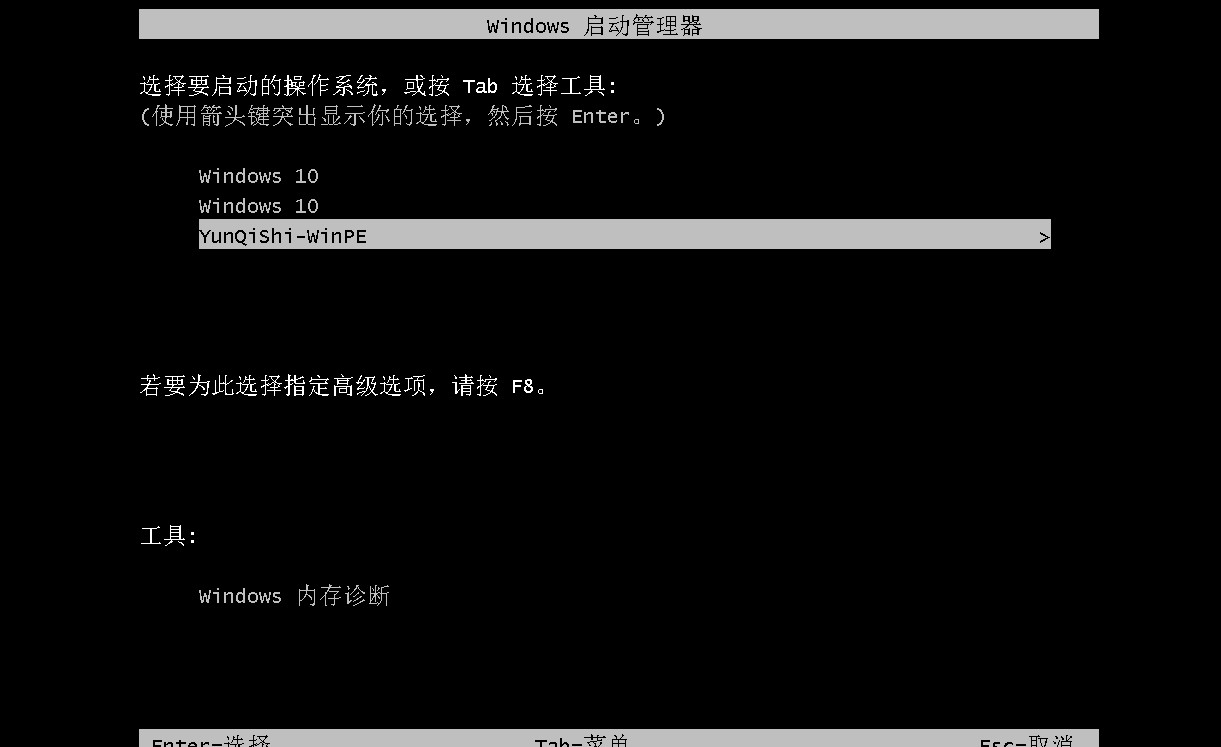
05 加载之后会弹出云骑士装机大师,点击手动选择或者搜索镜像,搜索深度可以调至5,搜索到之后点击安装。

06 点击开始安装。
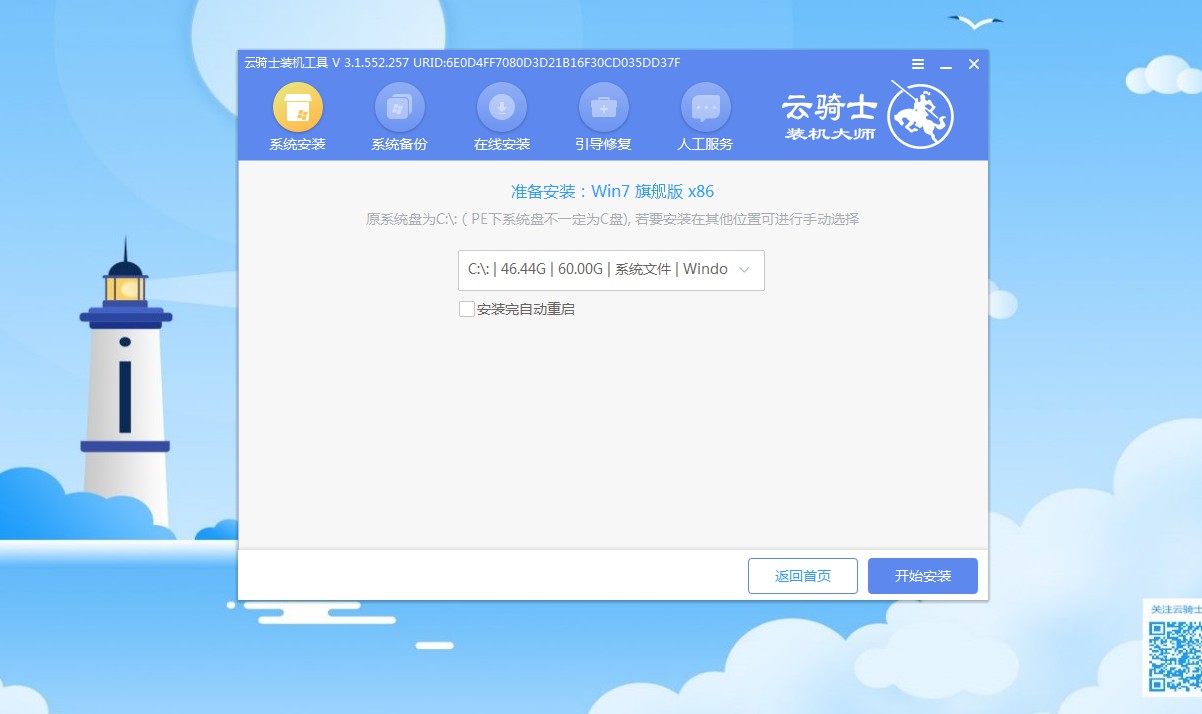
07 这步骤无需操作,云骑士装机大师会自动进行安装,请耐心等待。
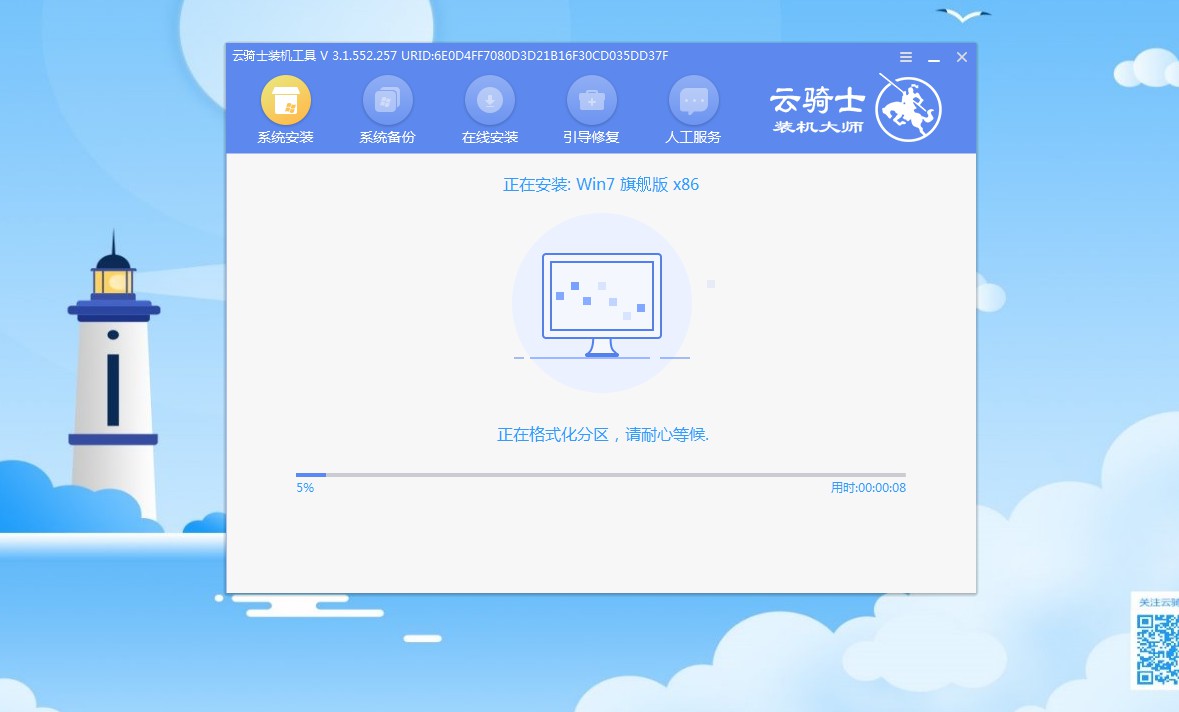
08 安装过程中会弹出引导修复工具进行写入引导文件,点击确定。
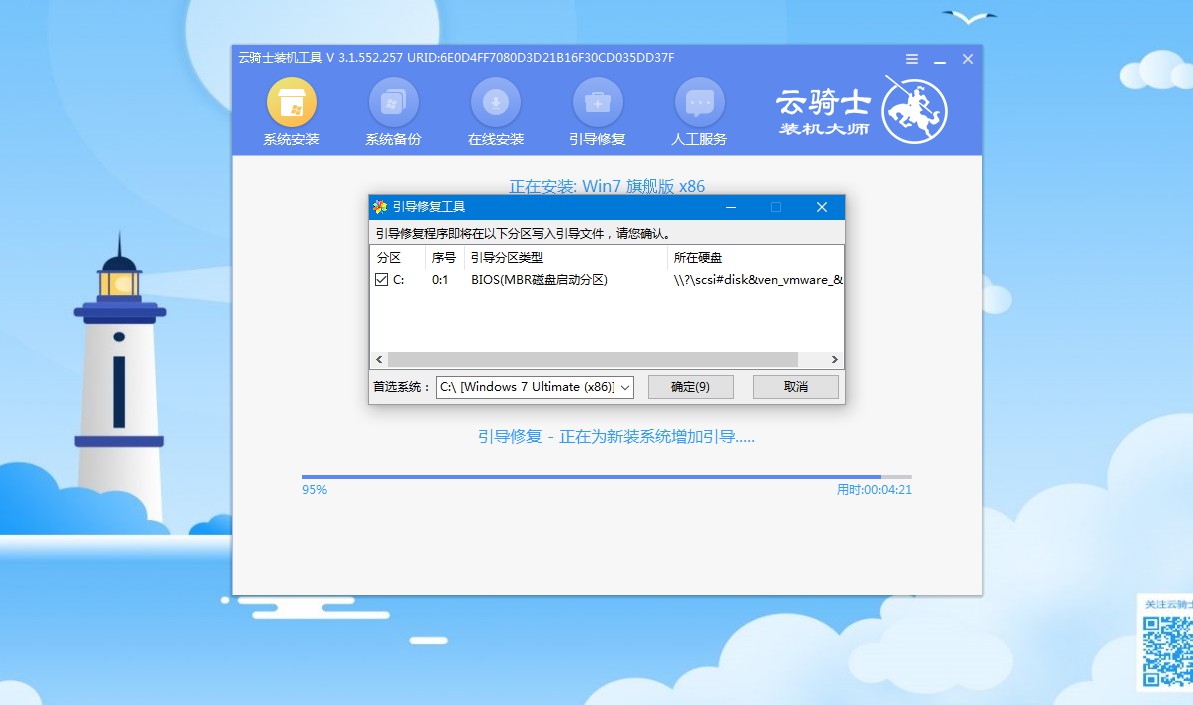
09 待安装完成后点击立即重启。
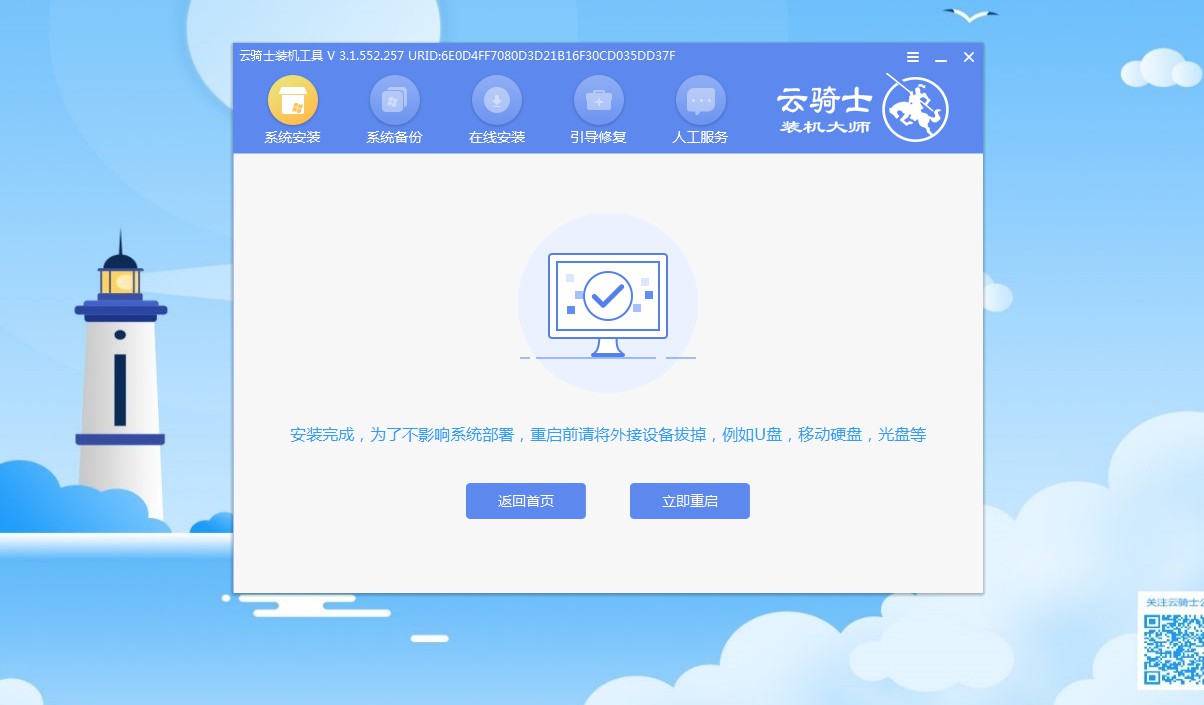
10 这一步骤不用手动操作,云骑士软件会自动安装及设置系统。
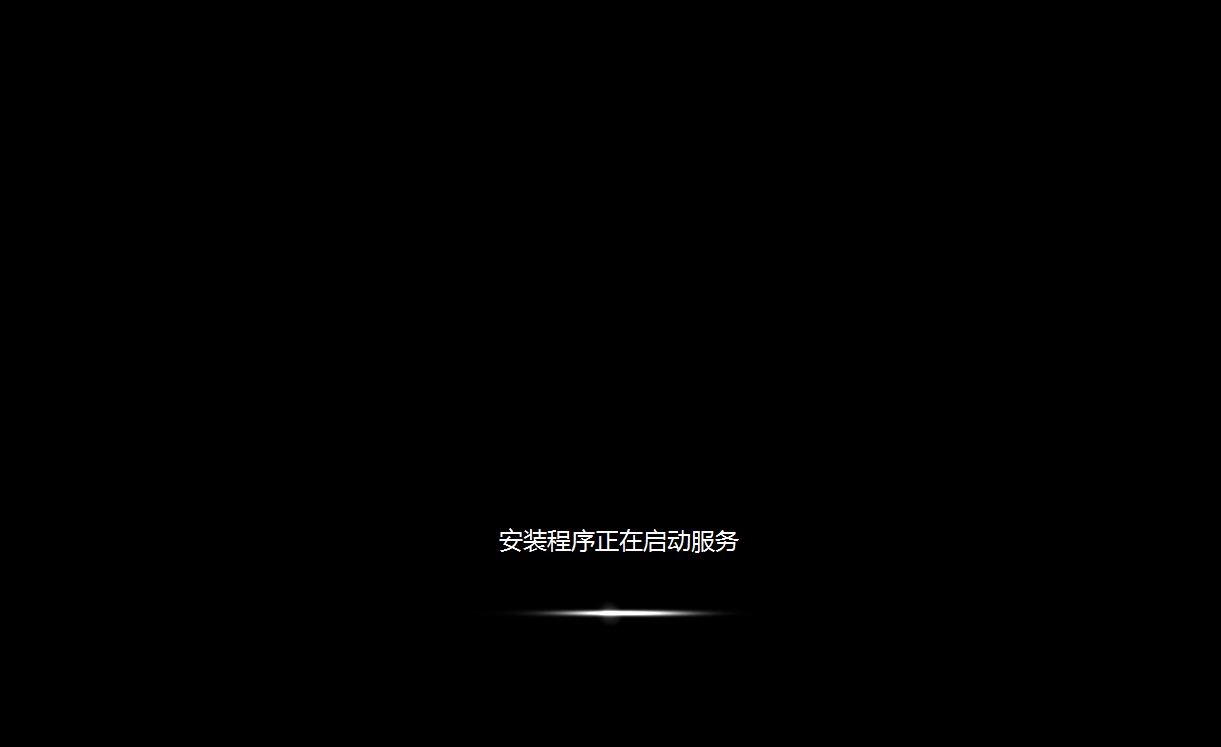
11 接下来稍等片刻,进入桌面后即完成win7系统重装。
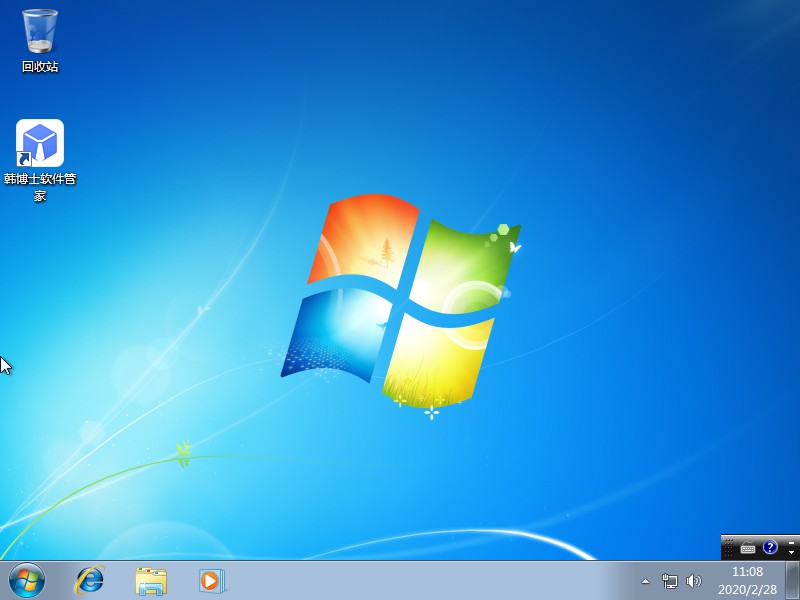
部分安装win7系统用户说正常使用鼠标,突然就卡住不动了,强制重启之后也一样。到底是什么原因呢?下面大家一起来看看解决鼠标卡住动不了的方法。
win7鼠标经常卡住动不了的解决方法
1、进入系统的控制面板,在控制面板设置鼠标的驱动,点击左下角的开始菜单项,再点击右侧的控制面板;
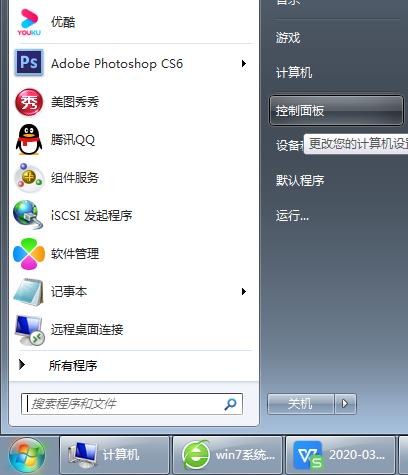
2、找到鼠标选项后,双击鼠标图标;
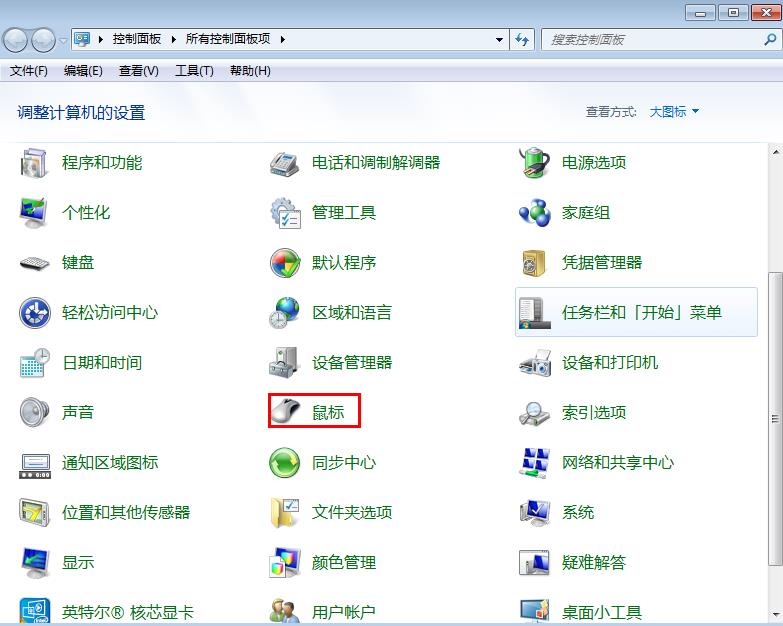
3、点击硬件;
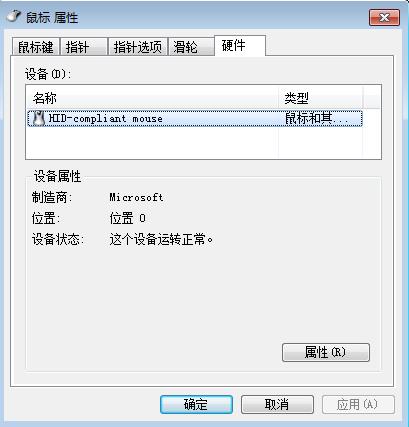
4、点击属性;

5、点击属性后显示是:这个设备运转正常,因为鼠标是正常的。鼠标不能移动,一般会显示这个设备已经禁用;

6、点击驱动程序;
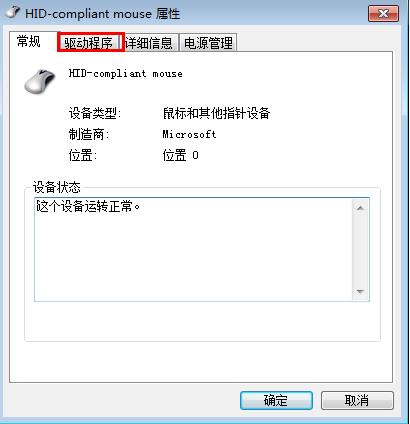
7、点击更新驱动程序;点击更新驱动程序后会弹出对话框,选择确定就行了,更新安装完成后,再点击一下确定,退出就行了。
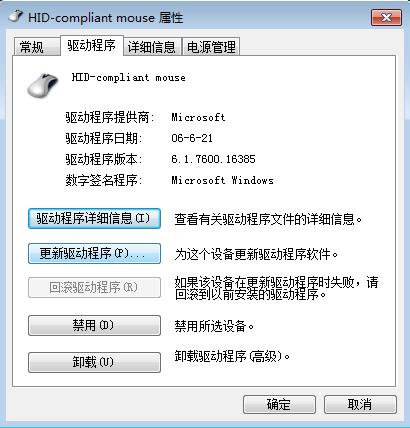
用户安装win7系统遇到这样一个情况,就是每次电脑重启之后分辨率就会出现变化,该怎么办呢?下面给大家讲解一下解决方法。
Win7分辨率总是出现变化的解决方法
1、重新安装显卡驱动
其实这是由于系统重装后缺少显卡的驱动而造成的。在网上下载一些驱动软件检测电脑安装后重启即可。

2、重新调整屏幕分辨率
电脑重启后再次进入分辨率调节窗口就会发现当前可调节显示屏最高的分辨率尺寸了。
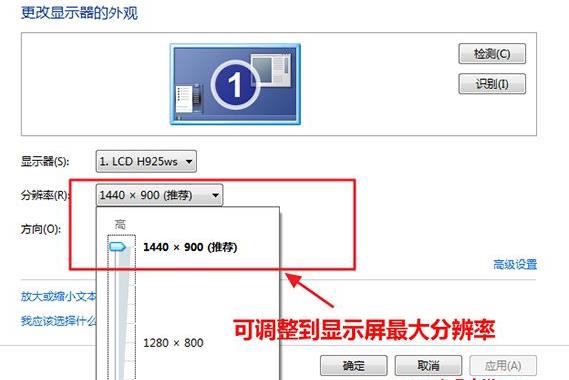
点击阅读全文

Windows 7 Image Updater(Win7映像更新程序)
1.83GM
下载
3.44M
下载
3778.56M
下载